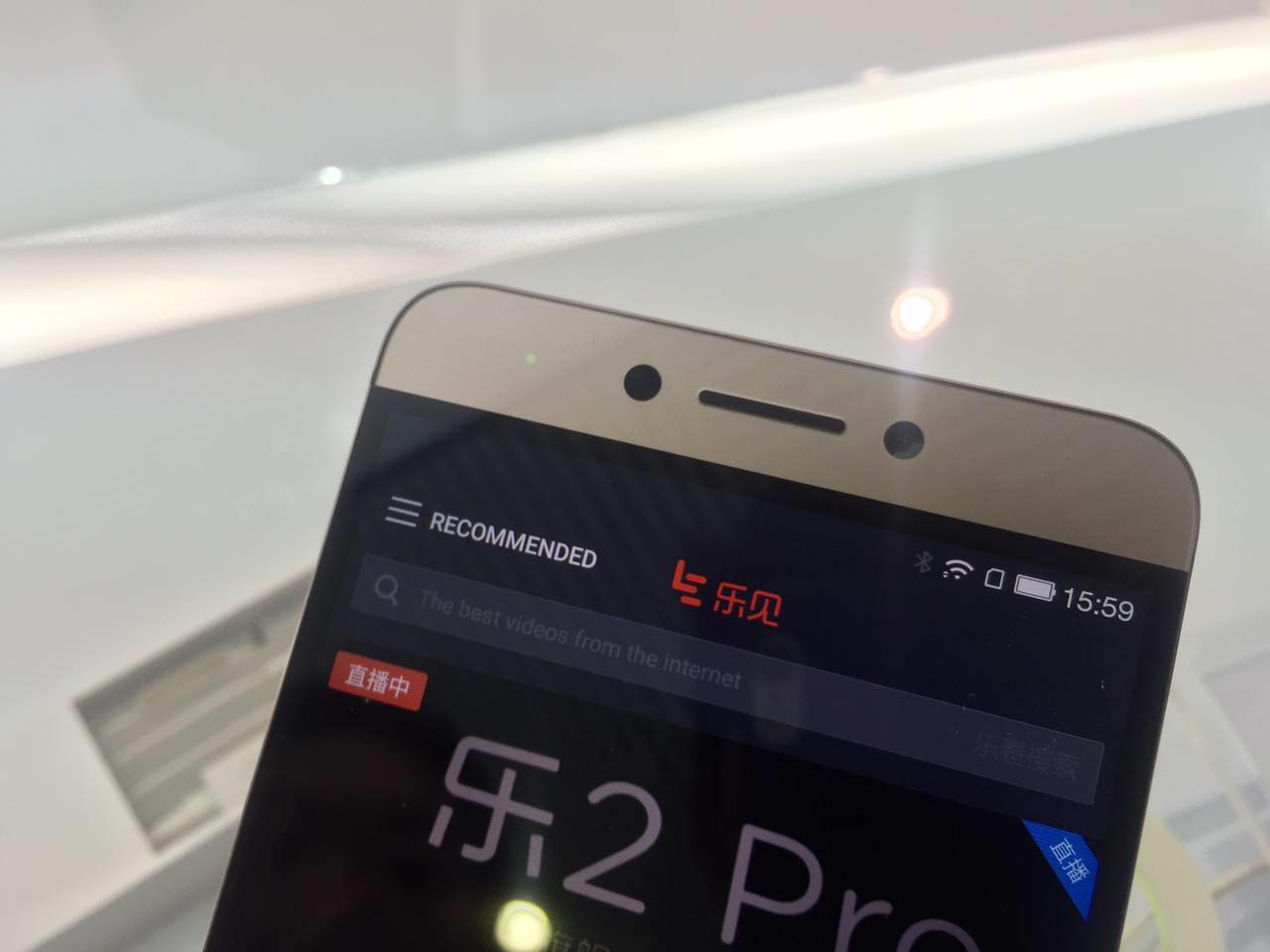Visi turime asmeninių nuotraukų ir vaizdo įrašų, kurių neketiname rodyti ar dalintis su kitais. Tačiau tai padaryti sunku, kai kas nors paprašo jūsų telefono arba žino jo kodą. Na, čia gelbsti „iOS“ integruota slėpimo parinktis. Čia yra išsamus vadovas, kaip galite slėpti nuotraukas ir vaizdo įrašus „iPhone“ ar „iPad“ įrenginiuose .
Kaip paslėpti nuotraukas ir vaizdo įrašus „iPhone“ ar „iPad“
Turinys
Spustelėjus paveikslėlį „iPhone“, jis rodomas „Photos“ programoje kartu su kitomis nuotraukomis. Kadangi visos jūsų nuotraukos yra vienoje vietoje, gali būti sunku paslėpti privačias nuotraukas, kol slinkate per biblioteką, kad galėtumėte ką nors parodyti savo draugui.
1] Nuotraukų programos naudojimas
Slėpti nuotraukas ir vaizdo įrašus „Photos“ programoje



- Atrakinkite „iPhone“ ir atidarykite Nuotraukos programa.
- Čia spustelėkite Pasirinkite mygtuką viršutiniame dešiniajame kampe.
- Dabar pasirinkite visas nuotraukas, kurias norite paslėpti „iPhone“.
- Tada spustelėkite Bendrinimo meniu apatiniame kairiajame ekrano kampe.
- Slinkite aukštyn, kad peržiūrėtumėte galimas parinktis.
- Spustelėkite Slėpti paslėpti paveikslėlius ir vaizdo failus.
- Patvirtinkite, kai būsite paraginti.
Viskas. Dabar sėkmingai paslėpėte nuotraukas iš bibliotekos „iPhone“. Visos jūsų paslėptos nuotraukos bus perkeltos į „Paslėptą“ albumą „Photos“ programoje.
Peržiūrėkite arba paslėpkite paslėptas nuotraukas ir vaizdo įrašus



- Atidaryk Nuotraukos programą „iPhone“.
- Spustelėkite Albumai apačioje esančiame meniu.
- Slinkite iki galo iki Komunalinės paslaugos.
- Palieskite Paslėpta pagal tą patį. Čia pamatysite visas paslėptas nuotraukas ir vaizdo įrašų failus.
- Spustelėkite Pasirinkite viršutiniame dešiniajame kampe pasirinkite vaizdus, kuriuos norite slėpti.
- Tada palieskite Bendrinimo meniu apatiniame kairiajame kampe ir pasirinkite Nebeslėpti .
Slėpti „Paslėptą“ albumą „Photos“ programoje
Paslėptą albumą gali lengvai pasiekti visi, kurie žino apie šią funkciją. Be to, negalite užrakinti paslėpto albumo naudodami kodą ar „Face / Touch ID“. Taigi, tai nėra visiškai patikimas būdas paslėpti savo nuotraukas. Tačiau „iOS“ suteikia jums galimybę pašalinti paslėptą albumą iš „Photos“ programos „Albums“ skirtuko.



- Atviras Nustatymai „iPhone“.
- Slinkite žemyn ir spustelėkite Nuotraukos .
- Čia išjunkite perjungiklį šalia Paslėptas albumas .
Paslėptas albumas nebebus rodomas Nuotraukų programoje. Jei norite peržiūrėti ar paslėpti paslėptas nuotraukas, turėsite iš naujo įgalinti šį perjungiklį ir grįžti prie albumo „Photos“ programoje.
2] Programos „Notes“ naudojimas
„Apple“ programoje „Notes“ jūsų „iPhone“ yra galimybė užrakinti užrašus. Taigi, prie savo užrašų galite pridėti nuotraukų ir vaizdo įrašų ir atskirai juos užrakinti slaptažodžiu. Po to galite ištrinti nuotrauką iš pagrindinės Nuotraukų bibliotekos.
Nukopijuokite nuotrauką į užrašą



- Atidaryk Nuotraukos programa. Ieškokite nuotraukų ir vaizdo įrašų, kuriuos norite paslėpti.
- Pasirinkite nuotraukas ir palieskite Bendrinimo meniu apačioje kairėje.
- Slinkite per programų sąrašą ir spustelėkite Daugiau . Tada pasirinkite Pastabos .
- Jei norite, užrašui suteikite pavadinimą ir aprašymą.
- Spustelėkite Sutaupyti .
Užrakinkite užrašą slaptažodžiu



- Atidaryk Pastabos programą „iPhone“.
- Suraskite ką tik sukurtą užrašą, kad paslėptumėte nuotraukas. Spustelėkite jį.
- Dabar viršutiniame dešiniajame kampe palieskite trijų taškų meniu.
- Spustelėkite Užrakinti ir nustatykite pasirinktą slaptažodį.
Užrašams įgalinkite „Touch ID“ / „Face ID“



- Atviras Nustatymai „iPhone“.
- Slinkite žemyn ir spustelėkite Pastabos .
- Spustelėkite Slaptažodis ir įgalinkite perjungti Naudokite Palieskite ID arba Naudokite „Face ID“ .
- Kai būsite paraginti, įveskite slaptažodį.
Viskas. Jūsų nuotrauka buvo išsaugota užraše, kurį galite pasiekti naudodami slaptažodį arba „Touch ID“ arba „Face ID“. Dabar galite grįžti į Nuotraukų programą ir ištrinti nuotraukas, kurias pridėjote prie užrašo. Šiuo metodu galite užrakinti kelias nuotraukas ir vaizdo įrašus „iOS“ programoje „Notes“.
Norėdami išsaugoti vaizdą ar vaizdo įrašą atgal į nuotraukas iš užrašų:



Atidarykite užrakintą užrašą ir palieskite vaizdą. Tada spustelėkite bendrinimo meniu apačioje kairėje. Iš galimų parinkčių spustelėkite Išsaugoti paveikslėlį . Nuotrauka dabar bus rodoma „Photos“ programos albume „Naujausi“.
3] Naudojimasis trečiųjų šalių programomis

Kelios trečiųjų šalių programos „App Store“ leidžia jums slėpti nuotraukas ir vaizdo įrašus „iPhone“. Kai kurie iš populiariausių yra „HiddenVault“ , „KeepSafe“ , „TouchyNotes“ , KYMS , ir dar. Tai pasakius, jūs vis tiek turėsite ištrinti nuotraukas iš nuotraukų bibliotekos ir pašalinti jas iš šiukšliadėžės, kai baigsite jas paslėpti.
Apvyniojimas
Visa tai buvo apie tai, kaip galite paslėpti nuotraukas ir vaizdo įrašus „iPhone“ ar „iPad“. Nuotraukų slėpimas „iOS“ sistemoje gali būti ne taip paprasta, kaip „Android“, bet bent jau tai įmanoma. Bet kokiu atveju, praneškite man, kurį metodą rasite geresniuose komentaruose. Be to, nedvejodami susisiekite su visais susijusiais klausimais.
Be to, skaitykite Kaip pašalinti šviesos mirgėjimą įrašant vaizdo įrašą į .
„Facebook“ komentarai